Эта скрытая функция iPhone — самый простой способ быстро делать заметки

Узнайте, как делать быстрые заметки на iPhone, если вы хотите быстро и легко сохранить текст, ссылки и изображения.
Стоит научиться удалять контакты в iOS 16, потому что Apple значительно упростила просмотр и избавление от данных людей в последней версии iOS.
Раньше удаление контакта на лучших iPhone означало открытие его карточки контакта, выбор меню редактирования, а затем нажатие кнопки удаления внизу страницы. Это как минимум целых три нажатия и свайп вверх. Но с появлением iOS 16 вы можете сделать это всего двумя нажатиями и не выходя из основного списка контактов, что позволяет легко вернуться к просеиванию ваших многочисленных друзей, коллег, членов семьи и заклятых врагов.
Читайте дальше, чтобы узнать о новом, более простом способе избавления от контактов в iOS, и вскоре у вас будет свежевычищенная книга контактов, в которой будут только те люди, которые вам действительно нужны.
Как быстро удалить контакты в iOS 16
1. Сначала откройте приложение «Контакты» . Вы можете сделать это, открыв его непосредственно на главном экране или в библиотеке приложений или коснувшись средней вкладки в нижней части приложения «Телефон».
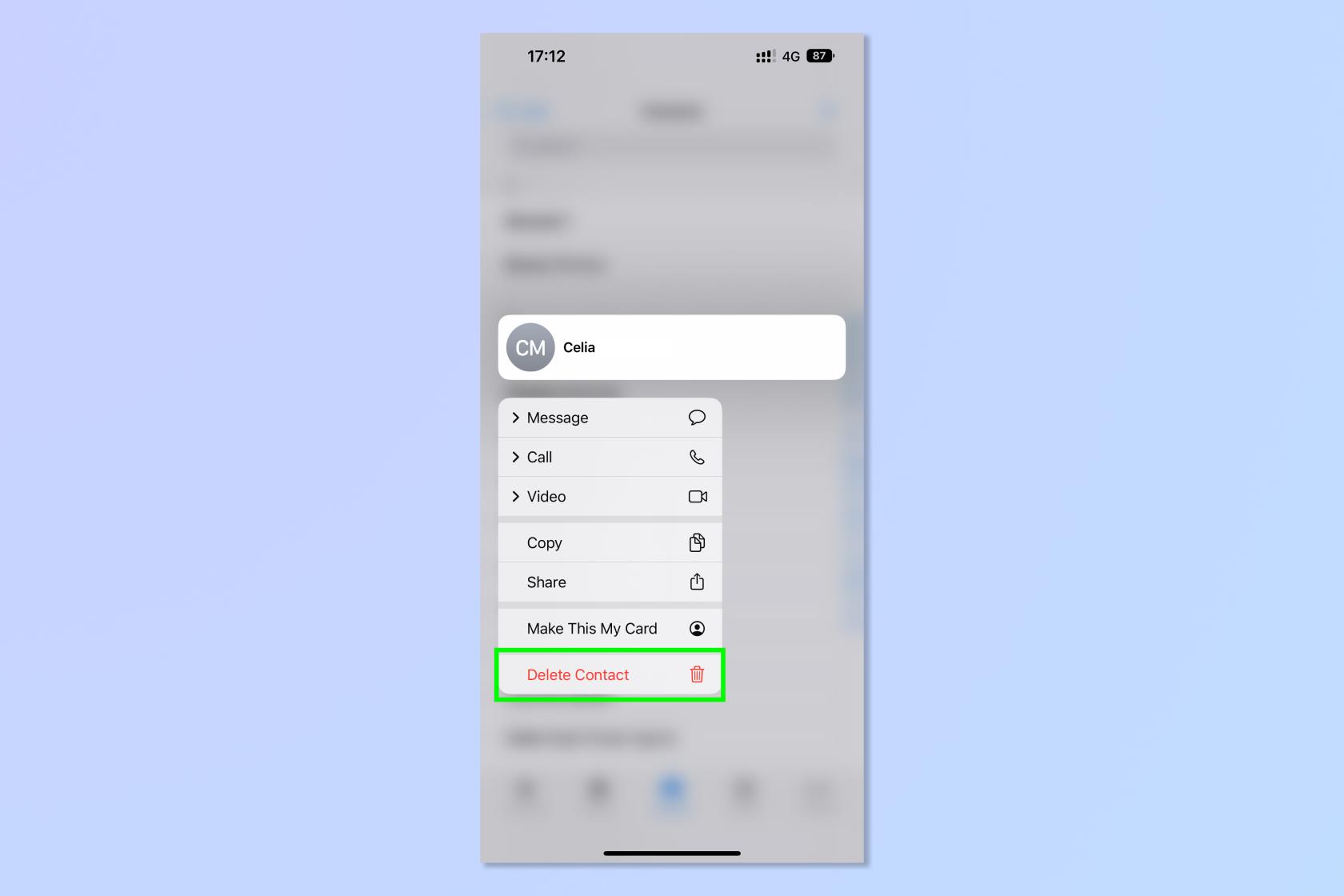
(Изображение предоставлено: Будущее)
2. Когда вы нашли контакт, от которого хотите избавиться, нажмите и удерживайте , пока он не появится на переднем плане с меню контекстных действий. Теперь нажмите «Удалить контакт» , который выделен красным текстом в нижней части списка.
Вот и все! Вы все еще можете пройти долгий путь, нажав на контакт, чтобы открыть его карточку контакта, нажав «Изменить», а затем прокрутив страницу вниз, чтобы удалить ее, но это далеко не так просто. Если вы знаете, что контакт должен быть удален, процесс, описанный выше, позволит вам избавиться от него гораздо проще.
Прежде чем уйти, как насчет еще нескольких советов по iPhone и iOS? Если вы все еще настроены удалить что-то, ознакомьтесь с нашими руководствами о том, как избавиться от кнопки поиска на главном экране iOS 16 , как копировать и вставлять изменения в фотографии iOS , как отменить отправку текстового сообщения на iPhone, как быстро отменить изменения в фотографиях iOS и как удалить объект с фотографии с помощью iPhone Visual Look Up, чтобы избавиться от ненужных кнопок поиска, случайно отправленных текстов и непривлекательных фонов фотографий. Хотите быстро выбирать товары? Узнайте , как использовать перетаскивание двумя пальцами на iPhone . Теперь, когда у вас есть красивое и чистое меню контактов, если вы переходите на iOS с Android, изучитекак перенести контакты гугл на айфон .
Мы также можем показать вам , как управлять соседними устройствами на iPhone , как настроить экран блокировки вашего iPhone , как включить пространственное аудио на iPhone и как включить распознавание звука на iPhone , если вместо этого вы хотите настроить и улучшить свой телефон, а не просто удалить из него данные.
Узнайте, как делать быстрые заметки на iPhone, если вы хотите быстро и легко сохранить текст, ссылки и изображения.
Если вы чувствуете нетерпение, научитесь включать бета-обновления macOS, чтобы вы первыми получали последние версии операционной системы Mac.
Активация горизонтального режима всегда включенного дисплея на телефонах Samsung не займет много времени, что даст вам интерфейс в стиле ожидания iOS 17.
Если вы собираетесь в отпуск или путешествуете этим летом, вам следует использовать эти функции.
Никогда больше не получайте пищевое отравление, используя этот ярлык преобразования времени в микроволновой печи.
Настройка профилей Safari в iOS 17 упрощает сортировку вкладок и избранных страниц, поэтому ее стоит настроить. Это руководство покажет вам, как это сделать.
Вот как можно скрыть свой онлайн-статус в WhatsApp, если вы не очень заинтересованы в том, чтобы люди знали, когда вы активны.
Узнайте, как обновить свой iPhone до iOS 16, чтобы использовать все новейшие и лучшие функции, обеспечив при этом максимальную безопасность и оптимизацию вашего iPhone.
Ваш iPhone имеет встроенную коррекцию объектива, которая может удалить оптические искажения с изображений. Вот как вы включаете его.
Вот как включить уровень камеры iPhone, который появился с iOS 17.








